惠普笔记本电脑如何重装系统?

当惠普笔记本电脑运行缓慢、出现频繁的系统错误或感染病毒难以清除时,重装系统往往是解决问题的有效方法。下面,我们将详细介绍如何在惠普笔记本电脑上重装Windows系统,以确保您的电脑能够焕然一新,恢复最佳性能。
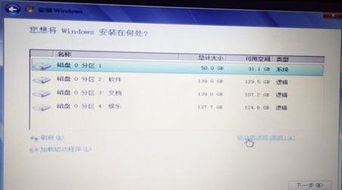
一、准备工作
在进行系统重装之前,必须做好充分的准备工作,以确保重装过程顺利进行,避免数据丢失和系统损坏。
1. 数据备份
重装系统会清除硬盘上的所有数据,因此务必提前备份重要文件,如文档、照片、音乐等。可以使用外部硬盘、U盘或云存储服务进行备份。推荐使用可靠的备份软件,确保数据完整性和安全性。
2. 确认驱动程序
重装系统后,您需要重新安装驱动程序。建议提前下载惠普官网上对应型号的驱动程序,包括显卡驱动、声卡驱动、网卡驱动等,确保系统重装后能够正常使用。如果找不到驱动程序,可以使用驱动安装软件,它们能够自动检测并安装所需的驱动程序。
3. 准备安装介质
您需要准备一个Windows安装介质,可以选择使用U盘或光盘。如果选择U盘,请确保其容量至少为8GB,并使用可靠的刻录软件(如Rufus)将系统镜像写入U盘,制作成启动盘。如果从微软官网下载Windows镜像文件,请确保下载的镜像文件与您的惠普笔记本电脑兼容。
4. 确保电源充足
在重装过程中,确保笔记本电脑连接电源,以防止因电量不足导致重装失败。
二、制作U盘启动盘
如果您选择使用U盘作为安装介质,以下是如何制作U盘启动盘的步骤:
1. 使用其他可用的电脑:因为需要格式化U盘,并写入系统镜像,因此建议使用另一台电脑来完成这一步骤。
2. 下载系统镜像文件:根据您的电脑内存(32位或64位)下载对应的Windows系统镜像文件(ISO格式)。可以从微软官网或其他可靠来源下载。
3. 将镜像文件存入U盘:使用Rufus等工具将下载好的系统镜像文件写入U盘,制作成启动盘。确保U盘已备份好数据,因为制作过程会格式化U盘。
三、重装系统步骤
完成准备工作后,接下来是重装系统的具体步骤。
1. 进入BIOS设置
重启电脑,在开机时按下相应的功能键(通常是F10、F12、Esc或F2,具体取决于您的惠普笔记本型号),进入BIOS设置界面。
2. 设置启动顺序
在BIOS中找到“Boot”选项,将U盘设置为首选启动设备,保存并退出BIOS。这样,电脑在重启时就会从U盘启动,进入Windows安装界面。
3. 启动安装程序
将U盘插入惠普笔记本电脑,重启电脑。在开机画面出现时,迅速按下启动快捷键(通常是F12或Esc),进入启动菜单。选择从U盘启动,进入Windows安装界面。
4. 安装Windows
在安装界面中,选择“安装现在”,并根据提示选择语言、时间和键盘布局。在安装类型中选择“自定义:仅安装Windows(高级)”,然后选择要安装的分区。建议格式化系统分区,以确保干净安装。
选择分区:根据您的需求创建系统分区、数据分区等。建议将系统分区大小设置为100-150GB,剩余空间可用于数据分区。
等待安装:系统会自动进行安装,期间可能会重启几次。请耐心等待,直到安装完成。
5. 完成初始设置
安装完成后,按照提示进行初始设置,包括账户创建、隐私设置等。确保您的网络连接正常,以便在初始设置过程中下载并安装必要的更新。
四、后续工作
重装系统后,您需要进行一些后续工作,以确保电脑能够正常使用。
1. 安装驱动程序
使用之前下载的驱动程序,逐一安装必要的驱动,确保硬件正常工作。包括显卡驱动、声卡驱动、网卡驱动等。如果手动安装驱动程序较为繁琐,可以使用驱动安装软件,它们能够自动检测并安装所需的驱动程序。
2. 更新系统
重装后的系统可能需要进行更新,打开“设置”->“更新与安全”->“Windows更新”,检查并安装所有可用更新。这有助于提高系统稳定性和安全性。
3. 安装常用软件
根据个人需求,安装常用的软件,如办公软件、浏览器、杀毒软件等。确保从官方网站下载软件,避免安装恶意软件或病毒。
4. 数据恢复
将之前备份的数据恢复到新系统中,确保工作和生活的连续性。可以使用之前备份到外部硬盘、U盘或云存储服务的数据进行恢复。
五、注意事项
在重装系统过程中,需要注意以下几点,以避免出现问题:
1. 数据备份:务必备份重要文件,避免数据丢失。
2. 驱动程序:提前下载并准备好驱动程序,确保系统重装后能够正常使用。
3. 安装介质:确保U盘或光盘的制作正确,避免重装失败。
4. 电源充足:在重装过程中,确保笔记本电脑连接电源,防止因电量不足导致重装失败。
5. 避免干扰:在重装过程中,避免使用杀毒软件和防火墙,以免干扰重装过程。
6. 耐心等待:系统安装和更新可能需要一些时间,请耐心等待,不要中断过程。
六、系统维护
为了保持惠普笔记本电脑的最佳性能,请定期进行系统维护:
1. 数据备份:养成定期备份重要文件的习惯,以防数据丢失。
2. 磁盘清理:定期清理磁盘垃圾文件,释放磁盘空间。
3. 磁盘碎片整理:定期进行磁盘碎片整理,提高磁盘访问速度。
4. 删除不必要的程序:删除不再使用的程序,减少系统负担。
5. 更新驱动程序和软件:定期访问惠普官网和软件开发商网站,获取最新的驱动程序和软件更新,提高系统稳定性和安全性。
通过以上步骤,您可以在惠普笔记本电脑上成功重装Windows系统,解决各种软件冲突和性能问题。重装系统不仅能够让您的电脑焕然一新,还能提高系统稳定性和安全性。希望本文对您有所帮助!
- 上一篇: 掌握技巧:轻松玩转迅雷面对面快传
- 下一篇: 墨迹天气:轻松几步,让桌面气象万千!
新锐游戏抢先玩
游戏攻略帮助你
更多+-
05/02
-
05/02
-
05/02
-
05/02
-
05/02









